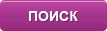Как выбрать идеальный принтер за 10 шагов
Как вы считаете, почему одни принтеры радуют своих владельцев высоким качеством печати, а другие уже через пару недель после приобретения начинают капризничать, жевать бумагу или вовсе отказываются печатать, вызывая непреодолимое желание расправиться с ними несколькими ударами молотка? Дело здесь не в количестве шуршащих купюр, выложенных покупателем за принтер, а в той тщательности, с которой он подошёл к выбору печатающего устройства. Мы поможем вам выбрать идеальный принтер за десять шагов.

Шаг 1: Проанализируйте предполагаемые объёмы печати
Каждый принтер рассчитан на определённую среднемесячную нагрузку, которая указывается в его технической документации или на сайте производителя. Если вы с завидным постоянством превышаете нормативные объёмы печати, то принтер очень быстро выйдет из строя. Избежать перегрузок и поломок поможет простая процедура: при совершении покупки загляните в техническую документацию выбранной модели и убедитесь, что её возможности сопоставимы с вашими потребностями в печати.
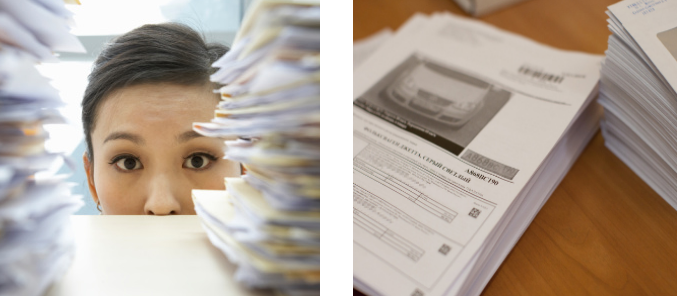
Шаг 2: Подумайте, какие функции вам потребуются
Подумайте, какие функции вам необходимы для работы с документами и фотографиями.
Если вы подыскиваете печатающее устройство для обслуживания офисного документооборота, то обратите внимание на МФУ с функциями печати, сканирования, копирования и работы с факсимильными сообщениями. Для быстрого сканирования и копирования многостраничных документов больше подойдёт МФУ с встроенным модулем двусторонней печати и автоподатчиком оригиналов (ADF). Если вы планируете объединить всех сотрудников офиса в сеть и подключить к одному печатающему устройству, то вам необходимо МФУ с портом Ethernet. Хотите печатать документы с мобильных устройств? Тогда выбирайте МФУ с технологиями Wi-Fi, Bluetooth, AirPrint или ePrint. Обратите внимание на вместительность загрузочных лотков: чем больше бумаги вы сможете загрузить в устройство, тем реже вы будете отвлекаться на её дозагрузку. Совершить правильный выбор вам поможет ТОП-10 лучших лазерных МФУ.
Если вы подыскиваете печатающее устройство для дома, то присмотритесь к бюджетным лазерным принтерам или струйным фотопринтерам. Если речь идёт о фотопринтере, то лучше выбрать экземпляр с крупным цветным экраном для предпечатного просмотра и редактирования фотоснимков, расширенной памятью и картридером для работы с картами памяти. Принять правильное решение вам поможет ТОП-10 лучших фотопринтеров. Если вам нужен принтер для распечатки текстовых и простейших графических документов (например, курсовых работ или раскрасок для детей), то лучше не переплачивать за фотопечать и выбрать бюджетный монохромный лазерный принтер.

Шаг 3: Выберите оптимальную технологию печати
На рынке печатающей техники представлены лазерные, струйные, матричные, сублимационные и твердотельные принтеры и МФУ. Крупные издательства и полиграфические предприятия используют также машины с трафаретной или офсетной технологиями печати. Наибольшую популярность имеют лазерные и струйные принтеры и МФУ, в некоторых финансовых и бюджетных учреждениях можно встретить матричные принтеры. В следующей таблице представлено сравнение популярных технологий печати, которое поможет вам сделать правильный выбор.
Сравнение популярных технологий печати
Признаки сравнения |
Технологии печати |
||
Лазерная |
Струйная |
Матричная |
|
Качество текстовых документов |
Высокое |
Среднее |
Низкое |
Качество графики |
Высокое |
Среднее |
Низкое |
Качество фотопечати |
Среднее |
Высокое |
Низкое |
Разрешение |
Среднее |
Высокое |
Низкое |
Скорость печати |
Высокая |
Средняя |
Низкая |
Уровень шума во время работы |
Низкий |
Средний |
Высокий |
Себестоимость печати |
Средняя |
Высокая |
Низкая |
Стоимость расходных материалов |
Высокая |
Средняя |
Низкая |
Ресурс картриджей |
Высокий |
Низкий |
Средний |
Из таблицы видно, что лазерные принтеры отличаются высокой скоростью и качеством печати, но отстают от струйных собратьев по качеству фотопечати. Струйные принтеры, в свою очередь, демонстрируют среднюю скорость, среднее качество печати текстов и графики, очень высокое качество фотопечати и средний уровень шума во время работы. Что касается матричных принтеров, то все показатели скорости и качества печати здесь находятся на низком уровне, такие принтеры громко шумят во время работы, зато по себестоимости печати и стоимости расходных материалов им нет равных.

Шаг 4: Решите, нужна ли вам цветная печать
Принтеры с функцией цветной печати значительно дороже своих монохромных собратьев, поэтому при подборе печатающего устройства для дома или офиса вам необходимо ответить на вопрос: «Нужна ли мне цветная печать?». Цветная печать потребуется, если вы покупаете принтер для пополнения семейного архива качественными фотографиями, а вот для большинства офисов она станет совершенно ненужным придатком, кроме случаев, когда принтер используется для изготовления собственных рекламных буклетов, презентаций и других красочных материалов для внутреннего пользования.

Шаг 5: Определите, насколько большим может быть принтер?
Обратите внимание на размеры принтера, особенно если вы покупаете его для персонального использования. Принтеры с большой опорной поверхностью занимают слишком много места на рабочем столе пользователя и не оставляют простора для выполнения основных операций. Встречается и другая крайность, когда производитель, пытаясь максимально сократить опорную поверхность принтера, увеличивает высоту устройства. Такого рода устройства, возвышаясь над оператором, давят на подсознание, поэтому человек испытывает дискомфорт и беспокойство.
Размеры принтера должны соотноситься с площадью рабочего помещения. Для большого просторного офиса можно приобрести напольное МФУ или систему печати, для личного кабинета, домашнего офиса или небольшого кабинета с дефицитом рабочего пространства – аккуратный принтер или МФУ.

Шаг 6: Решите, какой тип подключения должен иметь принтер
В дополнение к стандартному порту USB большинство офисных МФУ и всё большее число домашних принтеров оснащаются Ethernet-портами для работы по локальной сети. Если вам необходима беспроводная печать с iPod touch, iPad и iPhone, выбирайте принтер с поддержкой Wi-Fi и AirPrint.
Обратите внимание: если принтер поддерживает технологию Wi-Fi Direct, то он может подключаться непосредственно к Wi-Fi устройству, даже если компьютер или контроллер не предназначен для поддержки Wi-Fi Direct. Чтобы облегчить ваш выбор, мы составили ТОП-10 самых популярных печатающих устройств за июль 2014 года и ТОП-10 лучших Wi-Fi принтеров.

Шаг 7: Оцените качество печати
Качество печати – понятие относительное, и его оценка во многом зависит от элементов внутреннего опыта и переживаний субъекта. Однако существуют и объективные характеристики качества печати, такие как цветопередача и разрешение.
Под цветопередачей понимается полнота соответствия распечатанного документа оригинальному изображению на мониторе ПК. Цветопередача зависит от битности – количества оттенков, градаций каждого цвета. Чем выше битность принтера, тем точнее его цветопередача.
Разрешение – это количество минимальных элементов изображения – пикселей, в расчёте на один дюйм. Стандартными разрешениями для офисной печати являются 600 dpi, 1200 dpi и 2400 dpi. Однако невооружённым глазом найти разницу между ними довольно сложно.
Выбирая принтер из нескольких предложенных вариантов, сравните между собой битность и разрешение данных моделей и выберите принтер с самыми высокими показателями. Информацию о битности и разрешении принтера можно найти в его технической документации.

Шаг 8: Решите, какая скорость печати вам необходима
Если вы планируете печатать несколько документов в день, то скорость печати, вероятнее всего, не будет для вас иметь решающего значения. Совсем другое дело, если вы подбираете принтер для офиса. Чтобы сотрудники не простаивали в длиннющих очередях у печатающего устройства, вам необходимо выбрать производительный принтер с мощным процессором, большим объёмом памяти и высокой скоростью печати.
Имейте в виду, что при замерах скорости, указанной в технических документах принтера, используются простейшие текстовые документы, которые не требуют дополнительного времени на обработку. При печати фотографий и графических файлов скорость печати существенно снижается.

Шаг 9: Определите необходимый формат печати
Подавляющая часть принтеров рассчитана на носители форматов А4-А6, но встречаются и нетипичные модели, предназначенные исключительно для печати фотографий 10х15 см (формат А6) или для печати документов формата А3. Если вас вполне устраивает классический формат А4, то переплачивать за более дорогой принтер формата А3 нет смысла. Для типографий, полиграфических фирм и департаментов печати предназначены широкоформатные принтеры, которые могут печатать на огромных рекламных баннерах или рулонных материалах.

Шаг 10: Проведите анализ общей стоимости владения
Покупая принтер, не забудьте провести анализ общей стоимости владения. Для этого следуйте алгоритму:
1) Определите стоимость печати единицы продукции, отдельно для монохромных, цветных документов и фотографий. Средняя стоимость печати одной страницы указана в технической документации принтера. Если речь идёт о фотопринтере, то в документации может быть указана стоимость печати одного фото 10х15 см.
2) Определите примерный годовой объём печати (в страницах) для каждого вида продукции.
3) Перемножьте стоимости печати единицы продукции на примерные годовые объёмы печати для каждого вида продукции и сложите полученные цифры между собой – вы получите среднегодовую стоимость владения принтером.
4) Умножьте среднегодовую стоимость владения принтером на количество лет, в течение которых вы планируете использовать принтер, и добавьте к полученной сумме первоначальную стоимость принтера.
Сравните между собой совокупную стоимость владения несколькими принтерами, чтобы узнать, какой принтер будет более экономичным в долгосрочной перспективе.

Запомните важное правило: перешагивая порог торгового зала со стройными рядами печатающей техники, вы должны иметь чёткое представление о том, как выглядит ваш идеальный принтер, и какие функции он выполняет. Поэтому не поленитесь, и проведите несколько вечеров на тематических форумах, посвящённых вопросам печати, и сайтах крупнейших производителей печатающей техники, познакомьтесь с популярными устройствами и почитайте отзывы о них. Лучше выписать названия понравившихся устройств или хотя бы важные для вас функции в блокнот, и вооружившись им отправиться на охоту за идеальным принтером.